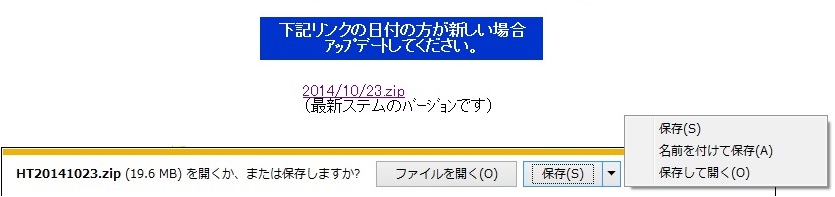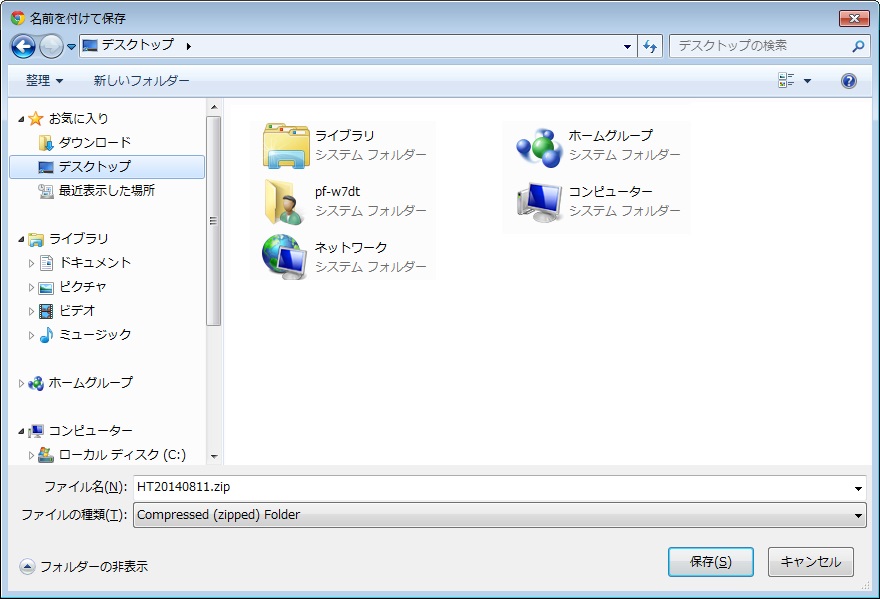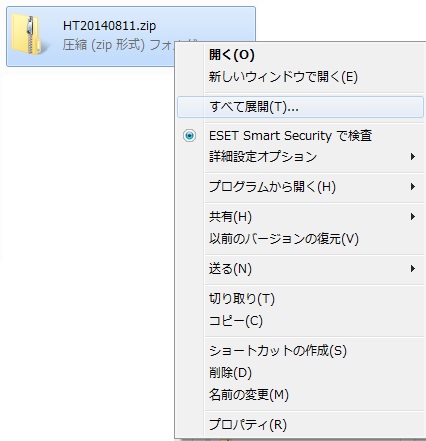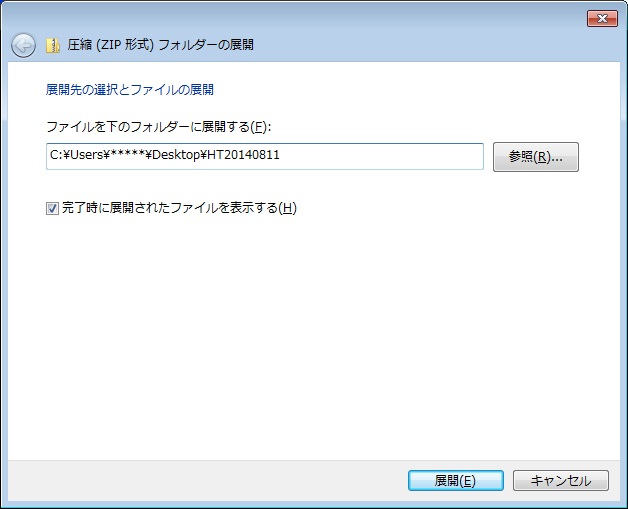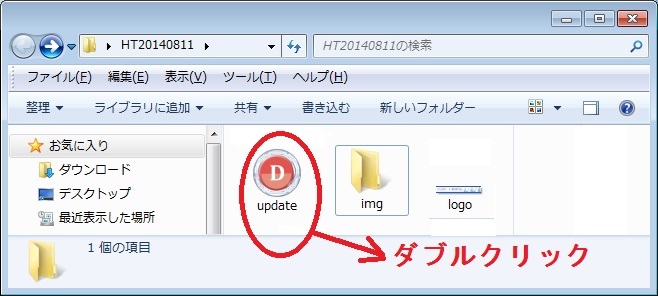|
||||||||||||
| 利用方法(ダウンロードからアップデートまで) | ||||||||||||
以下共通 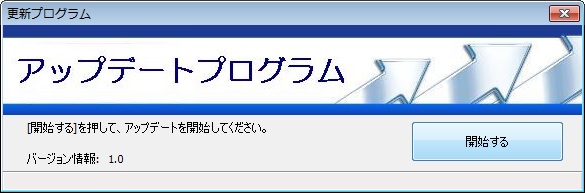 ・・・*6. 「開始する」を押すとアップデートが開始されます。 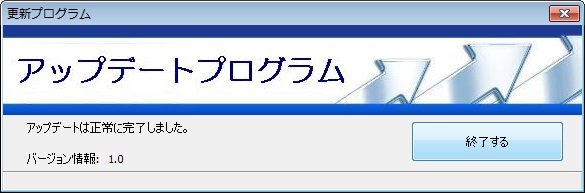 ・・・*7. 「正常に完了しました」の表示が出ましたら終了ボタンを押してください。 (修正、追加データの移行終了) 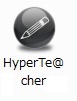 ・・・*8. 通常使用時のように起動します。 起動して「UPDATE」ボタンが現れない場合はUPDATE完了です。 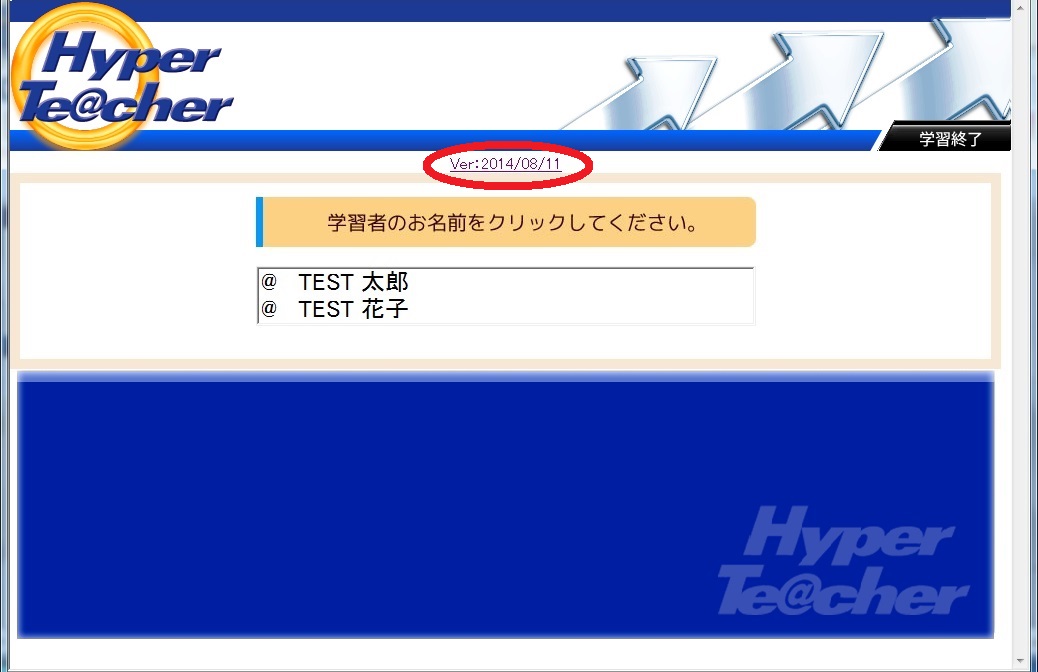 ・・・*9. 初期画面にはアップデートによって日付のバージョンが表示されます。 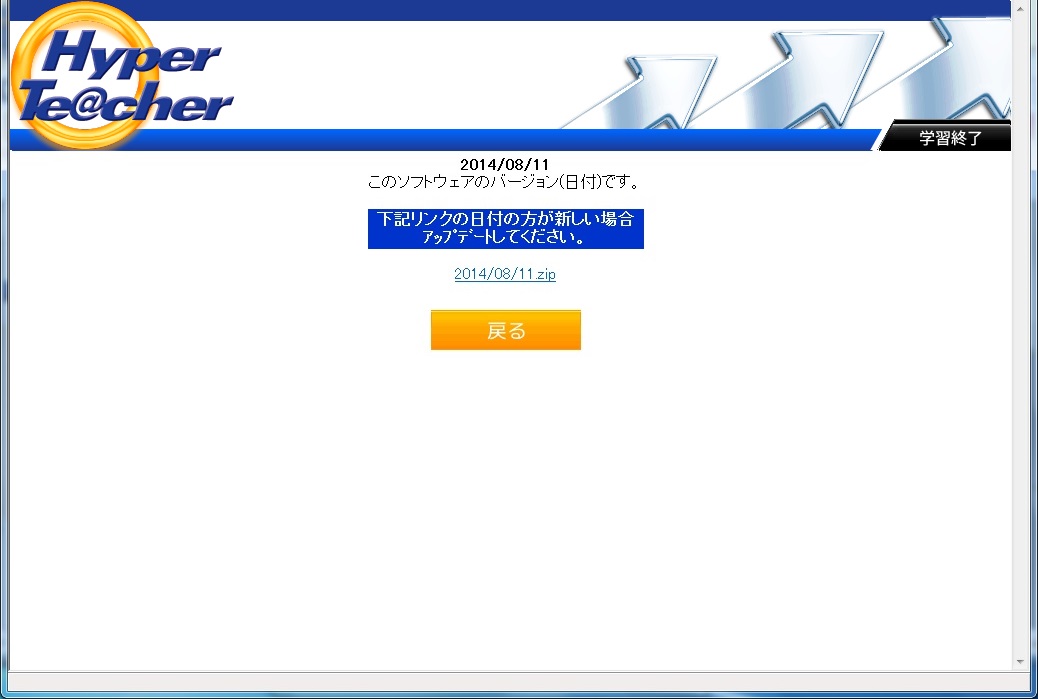 ・・・*10. 一番上に使用ソフトのバージョン(日付)が表示されます。 「下記リンク〜」の下のバージョン(日付)リンクが新しい場合は リンクを右クリックし、アップデートを行ってください。 (インターネット接続が必要です) * ダウンロードしたファイルと解凍したフォルダは削除してください。 |
||||||||||||
| ソフト起動時に「UPDATE」ボタンが表示される場合、 目次、科目、ユーザー等のデータの変更をします。 |
||||||||||||
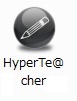 ・・・*8B. 通常使用時のように起動します。 起動して「UPDATE」ボタンが現れた場合はUPDATEボタンで追加アップデートします。 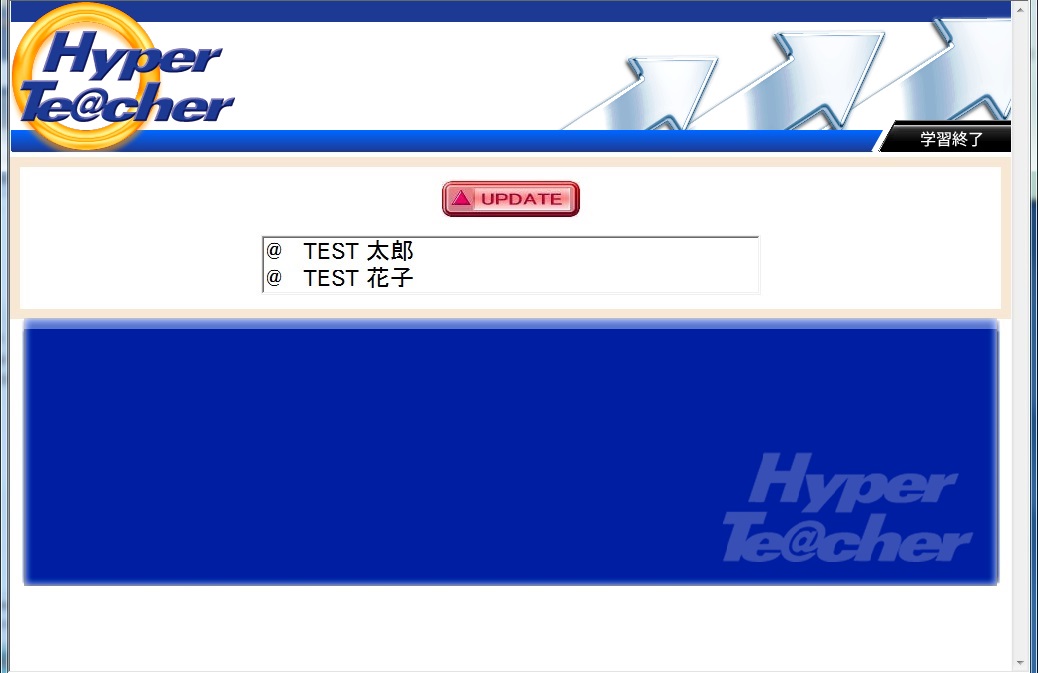 ・・・*9B. アップデートが完了していますと、起動すると「UPDATE」ボタンが表示されますので、 ボタンを押してください。 (ユーザー情報の確認、教科書登録の確認、ユーザー情報処理を行います) 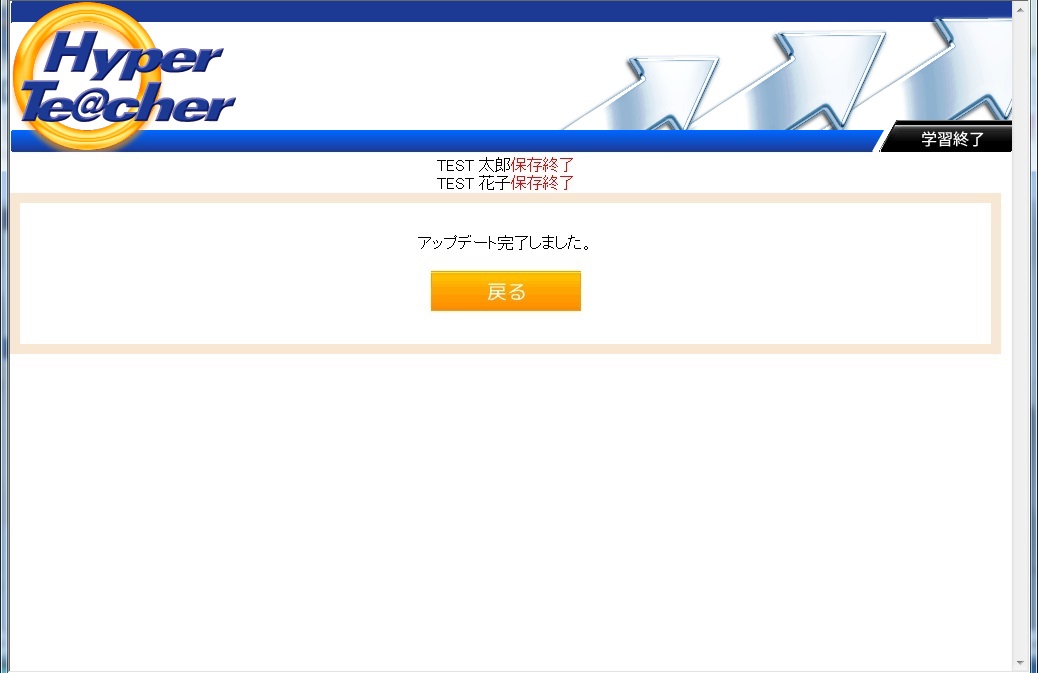 ・・・・*10B. 以上で完了です。 「戻る」にて初期画面に戻ってください。 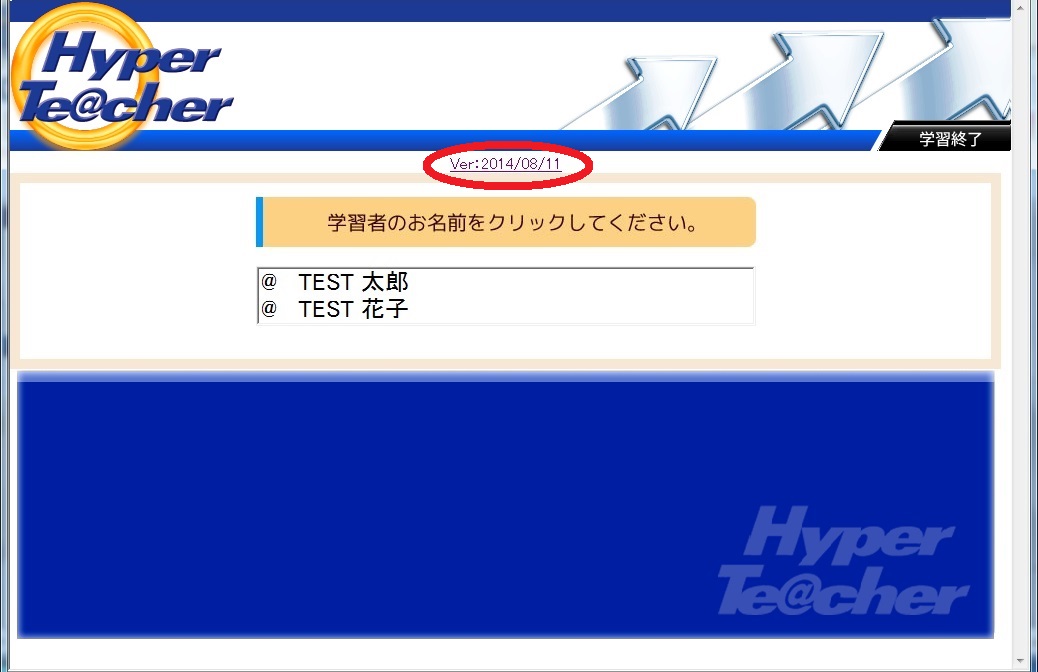 ・・・*11B. 初期画面にはアップデートによって日付のバージョンが表示されます。 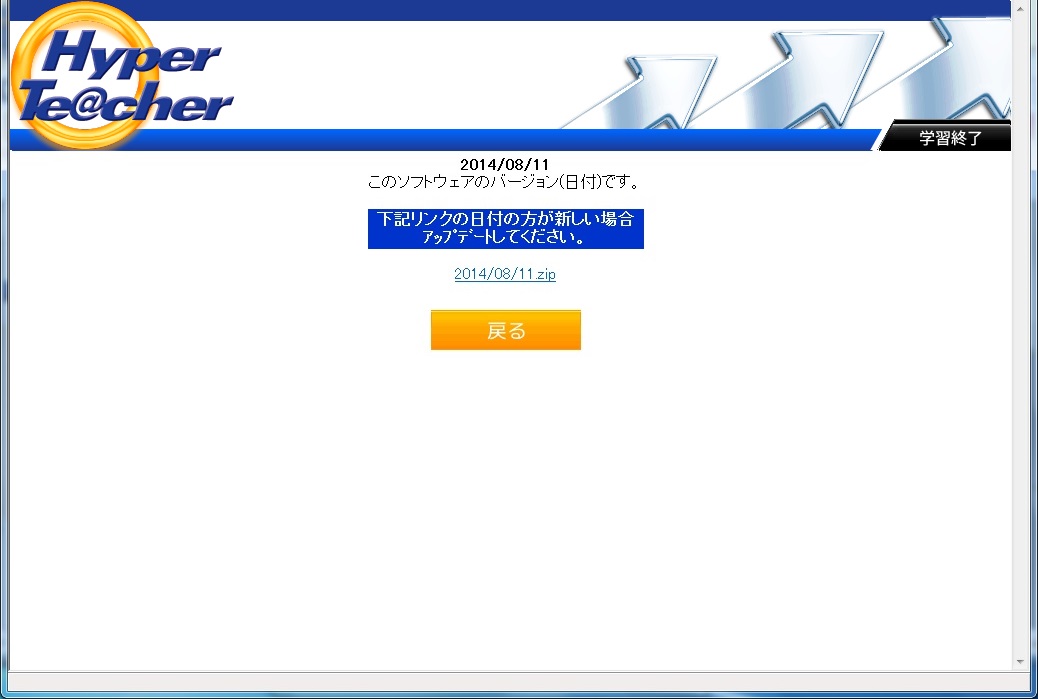 ・・・*12B. 一番上に使用ソフトのバージョン(日付)が表示されます。 「下記リンク〜」の下のバージョン(日付)リンクが新しい場合は リンクを右クリックし、アップデートを行ってください。 (インターネット接続が必要です) * ダウンロードしたファイルと解凍したフォルダは削除してください。 |
||||||||||||